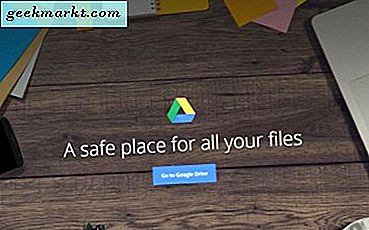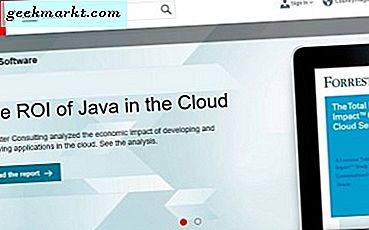Hvis du har mange fotos til at redigere, kan du redigere billederne i batcher i stedet for en ad gangen. Lad os f.eks. Antage, at du skulle konvertere en gruppe billeder til sort / hvid. Du kan redigere alle billederne på én gang med et par softwarepakker, og en af dem er ImBatch 4.8 til Windows 10/8/7 / Vista.
Klik her for at åbne ImBatch Softpedia-siden, hvorfra du kan tilføje den til din harddisk. Tryk på DOWNLOAD- knappen der for at gemme installationsguiden, og åbn det for at tilføje programmet til Windows. Derefter åbnes ImBatch-vinduet, der vises på stillbilledet nedenfor.

Vælg derefter et parti fotos, der skal redigeres, ved at trykke på knappen Tilføj nye billeder til behandling . Hold derefter Ctrl-tasten, vælg et par billeder, der skal medtages i batch-redigering, og tryk på Åbn . De vil blive inkluderet i hovedvinduet som nedenfor.

Tryk på knappen Tilføj opgave for at åbne vinduet direkte nedenfor. Du kan vælge et antal redigeringsmuligheder for at redigere billederne med derfra. Du kan f.eks. Vælge Sepia fra menuen Farver for at konvertere alle fotos til sepia.

Når du vælger indstillingerne, får du vist et lille miniaturebillede i bunden af vinduet. Det viser dig output med de valgte redigeringsmuligheder. Tryk på knappen Skift til rullemodus for at zoome ind og ud af formen .

Når du har valgt redigeringsindstillingerne, skal du trykke på knappen Kør billedbehandling . Det åbner vinduet herunder, der angiver, at de originale billeder vil blive overskrevet. Tryk på Ja for at anvende redigering til batch af billeder og overskrive originalerne.

Hvis du vil redigere billederne uden at overskrive originalerne, skal du vælge Tilføj opgave > Gem og Gem som for at åbne indstillingerne nedenfor. Tryk på knappen til højre på rullelisten Mappe for at vælge en mappe for at gemme billederne. Du kan også vælge forskellige filformater for at gemme billederne fra rullemenuen File Type. Klik derefter igen på knappen Run batch image processing .

Derefter kan du åbne dine nyligt redigerede billeder i Windows. Så med ImBatch kan du nu redigere flere billeder hurtigere end med software, der ikke indeholder batchredigeringsindstillinger.